Wie wird die Sprachänderung im Dampf durchgeführt?

- 3238
- 278
- Robin Wollmann
Durch die Lokalisierung von Programmen können Sie die Informationen, die dem Benutzer auf dem Monitor zur Verfügung gestellt werden, korrekt und schnell wahrnehmen. Dies hilft solch verlangten Diensten, da Steam mehr Unterstützer und Benutzer bekommt.

In der Programmoberfläche
Bevor Sie die aktuelle Sprache im Stimin unabhängig ändern, ist es wert, zu wissen, dass einige der Anwendungen, die für eine bestimmte Region bestimmt sind. Dies liegt an der Tatsache, dass sie nicht in anderen Ländern verwendet werden können. Die meisten Marken entwickeln ihre Produkte für beliebte Betriebssysteme wie Windows, Linux und OS X.
WICHTIG. Zusätzlich zu der Tatsache, dass Steam die Sprache ändern kann.Sie können dem Kunden selbst russisch -spanisches Design anbieten. Gehen Sie dazu einfach einen Schritt -by -Step -Algorithmus vorbei:
- Wir schalten den Computer ein, starten die Plattform und melden uns an
- Wir gehen auf die Registerkarte "Einstellungen"
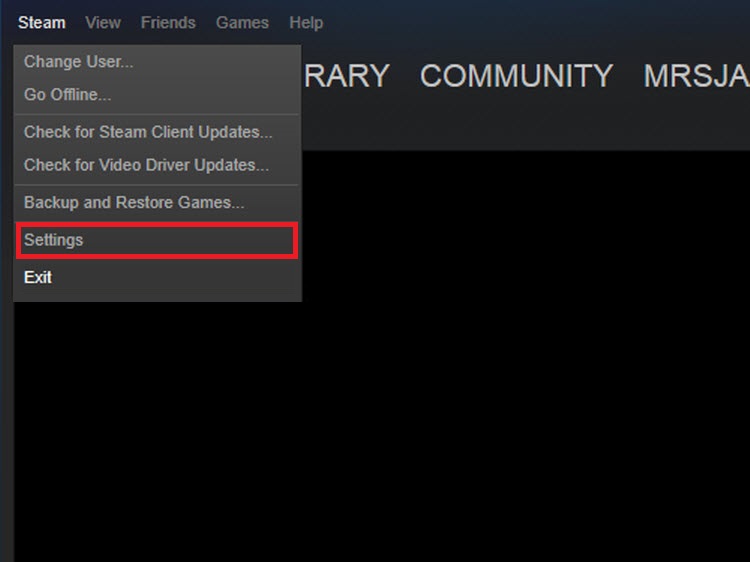
- Wir klicken auf die Link "Schnittstelle", um die erforderlichen Spracheinstellungen der Schnittstelle zu wählen, die sich von Englisch unterscheiden, was standardmäßig ist
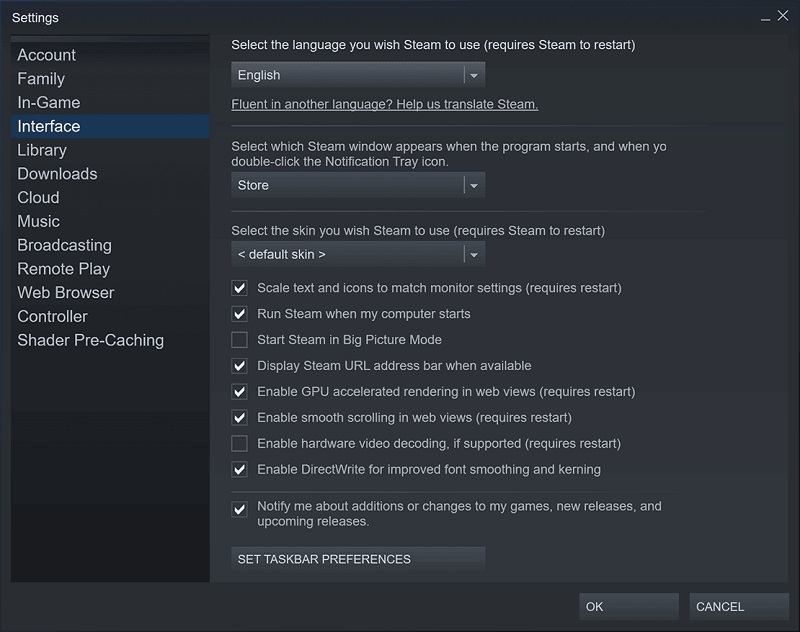
- In der ersten Spalte gibt es eine Drop -Down -Liste vorhandener Sprachen;
- Wir scrollen durch die Liste in die Linie mit dem Namen "Russisch (Russisch)";
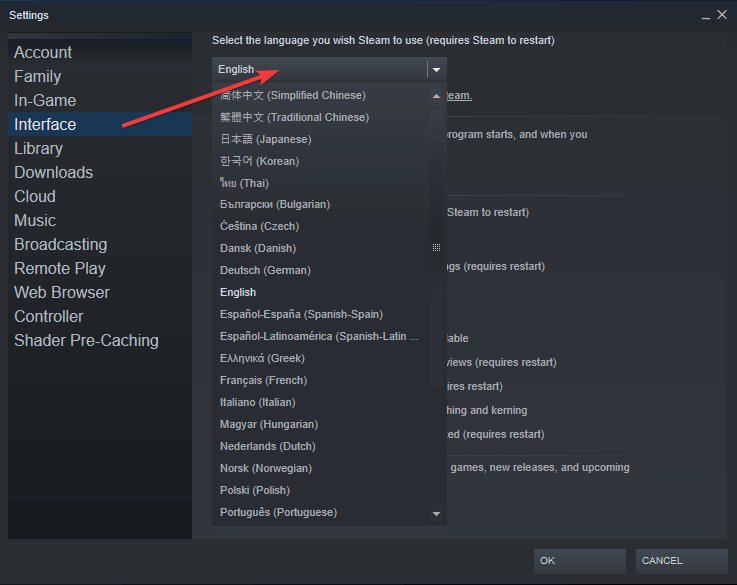
- Klicken Sie auf die Schaltfläche, um die vorgenommenen Änderungen zu erhalten.
Um das System zu überqueren, finden Sie einfach den Menüelement "Dampfart neu starten. Sobald alles neu gestartet wird, können Sie den Dienst sofort nutzen.
Durch die Taskleiste
Diejenigen, die den Dienst unter dem Windows -Betriebssystem nutzen. In der unteren rechten Ecke mit dem klassischen Ort des Task -Panels befindet sich neben dem Zeit-/Datumsabschnitt ein Etikett von Steam. Standardmäßig wird das Symbol auch mit einer ungenutzten Option angezeigt.
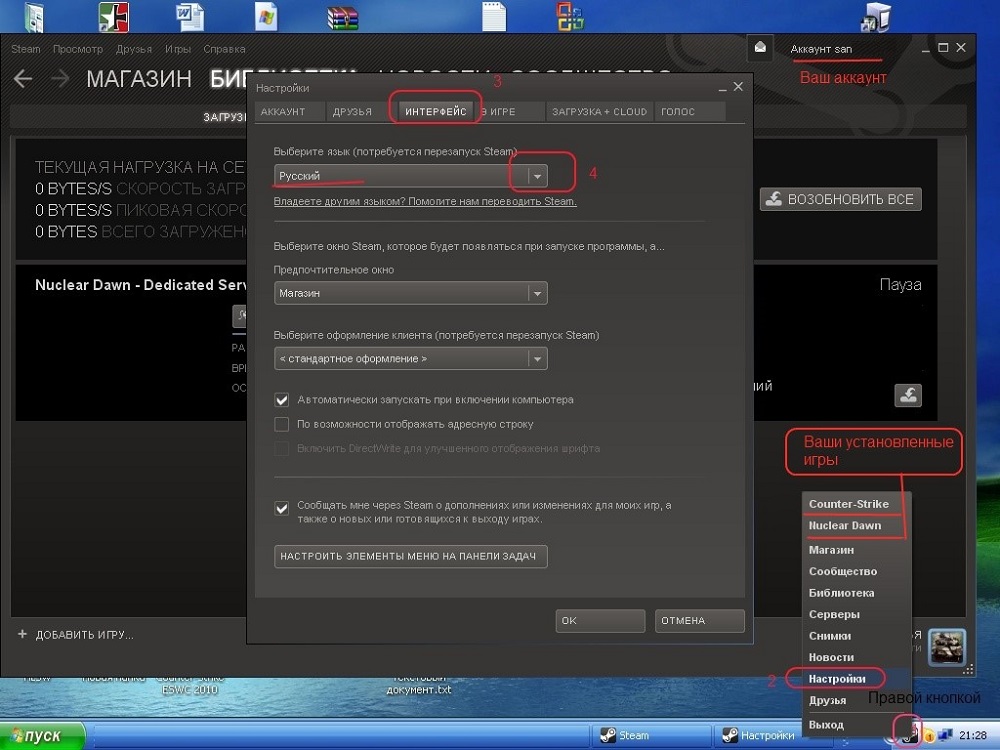
Um Englisch loszuwerden und unter Ihrer Zunge zu konfigurieren, müssen Sie Schritt -By -STEP -Anweisungen ausführen:
- Wir bringen den Cursor zum Steam -Symbol und klicken auf die rechte Mausschlüssel
- In der resultierenden Liste des Kontextmenüs ist es einfach, die Einstellungen "Einstellung" zu erkennen
- Eine Spalte erscheint vor dem Benutzer, in dem er die Position der "Schnittstelle" auswählen muss
- In den geformten Schnittstelleneinstellungen ist einer der Punkte die Sprachsprache, wir wählen die Vorzug
- Damit die eingegebenen Einstellungen erhalten bleiben, klicken Sie auf die Schaltfläche "OK".
Eine solche Methodik zur Auswahl einer bevorzugten Schnittstellensprache ist weit verbreitet. Auch in nachfolgenden Versionen des Dienstes bleibt es unverändert.
Der Befehl zur Ausführung in Windows
Erfahrene Dampfnutzer haben einen solchen Fehler getroffen, der sich in Form einer unabhängigen Rückkehr von der russischen Sprache in Englisch manifestiert. Sie können die auftretenden Probleme mit den Einstellungen für Schritt -By -Step beheben:
- Über die Suchzeile für das Standardmenü „Start“ im Windows -Betriebssystem aktivieren wir den Befehl „Ausführung“
- Ein Fenster wird angezeigt, in dem sich die Registrierung bei lateinischen Buchstaben regiedit registrieren und dann auf "OK" klicken
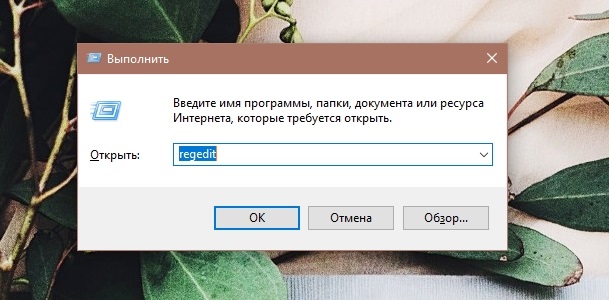
- In der nächsten Stufe müssen Sie den Weg öffnen Hkey_current_user \ software \ valve \ Steam;
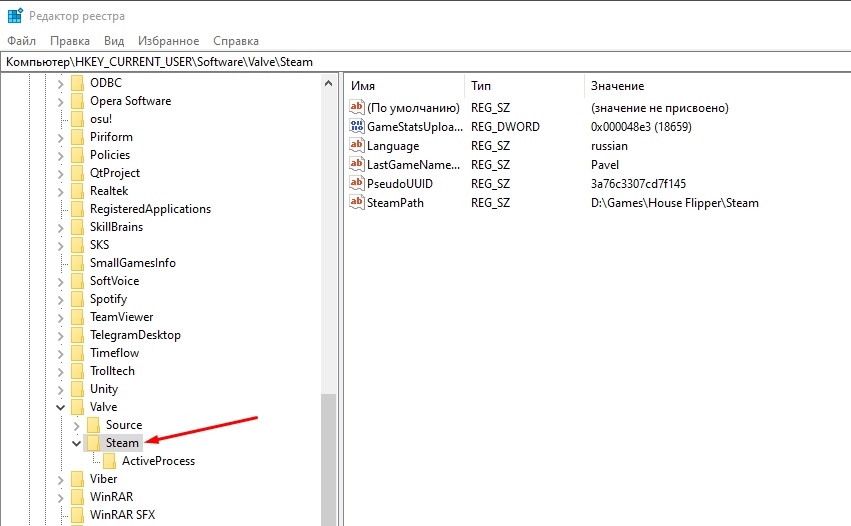
- Für ein Dialogfeld ist es notwendig, den Stringwert der Registrierung anzupassen, da wir in einer Linie mit einer Lücke drucken Sprache Russisch, Russisch etablieren.
Die angepassten Einstellungen sollten selbst bei plötzlichen Ausfällen nicht mehr fallen gelassen werden. Alle Daten zur enthaltenen Sprache werden nun im Register des Betriebssystems gespeichert.
So ändern Sie die Sprache in den in der Bibliothek hinzugefügten Spielen
Es ist nicht so schwierig, die aktuelle Version von Steam in Russisch zu übersetzen. Solche Anpassungen werden jedoch nicht immer für Inhalte aktualisiert, die bereits zuvor zur Bibliothek hinzugefügt wurden. Um Änderungen in der Sprache für sie vorzunehmen, müssen Sie häufig jedes Programm getrennt eingeben und die Parameter manuell vorschreiben.
Da das Ändern der Sprache jedes Spiels ein langes Unterfangen ist, lohnt es sich, diese Einstellungsoption anzuwenden:
- Es ist notwendig, den Abschnitt "Bibliothek" zu öffnen, in dem bereits hochgeladene Programme vorgeladen sind
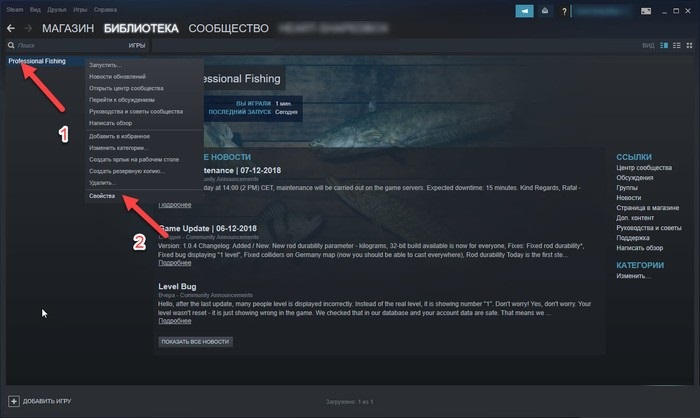
- Klicken Sie mit der rechten Schaltfläche auf das ausgewählte Spiel, woraufhin eine Liste von Eigenschaften vorhanden ist
- Es ist notwendig, eine Sprache zwischen ihnen/Sprache zu wählen
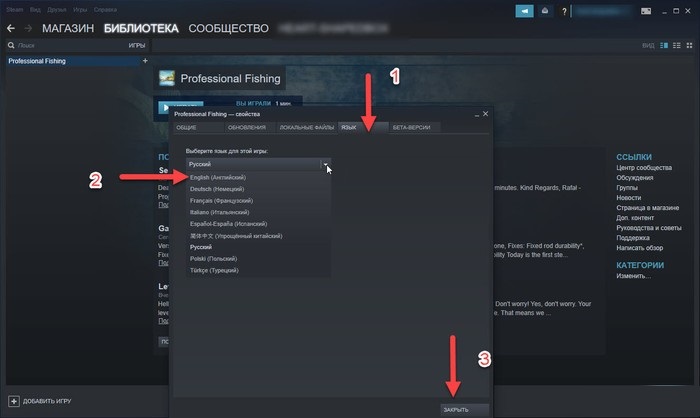
- Im Feld markieren wir die vertraute Zunge und klicken auf die Schaltfläche unten "Schließen".
Damit die Einstellungen erhalten bleiben können, muss das Spiel neu gestartet werden. Der ganze Dampf ist es nicht wert.
Wie man eine Sprache in einem Browser ändert
Einige Benutzer, die Steam nicht über eine Markenanwendung verwenden, sondern über Mozilla oder Google Chrome, treten manchmal Probleme beim Ändern der Sprache auf. Es ist möglich, diese Browser mit einem einfachen Schritt -durch -Schance -Algorithmus bequeme Einstellungen einzustellen:
- Wir aktivieren in unserem Konto;
- Im nächsten Schritt klicken wir auf unseren eigenen Spitznamen, der sich oben auf der angegebenen Menge des Eigentümers befindet
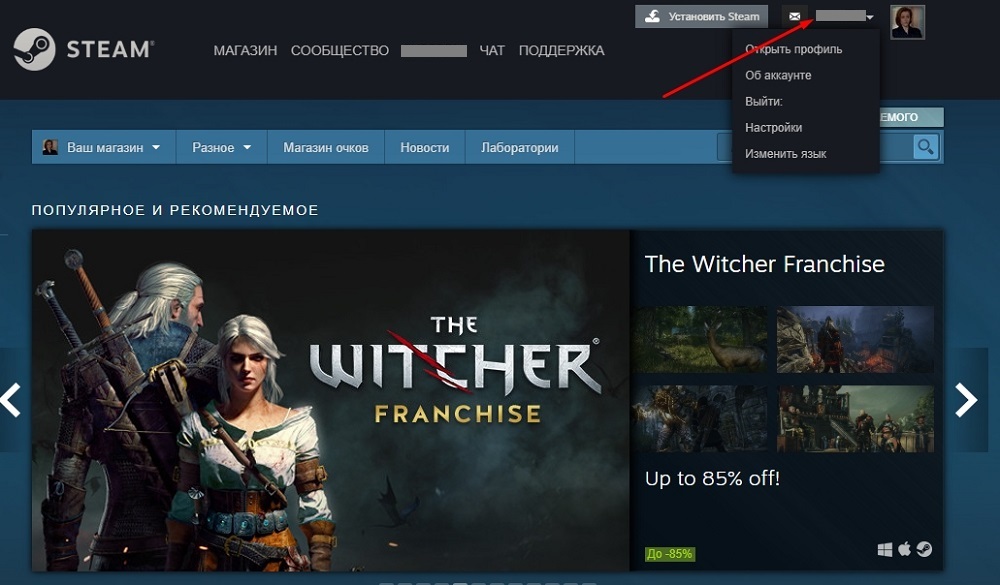
- Eine Liste fällt, in die Sie eine dritte Position auswählen müssen
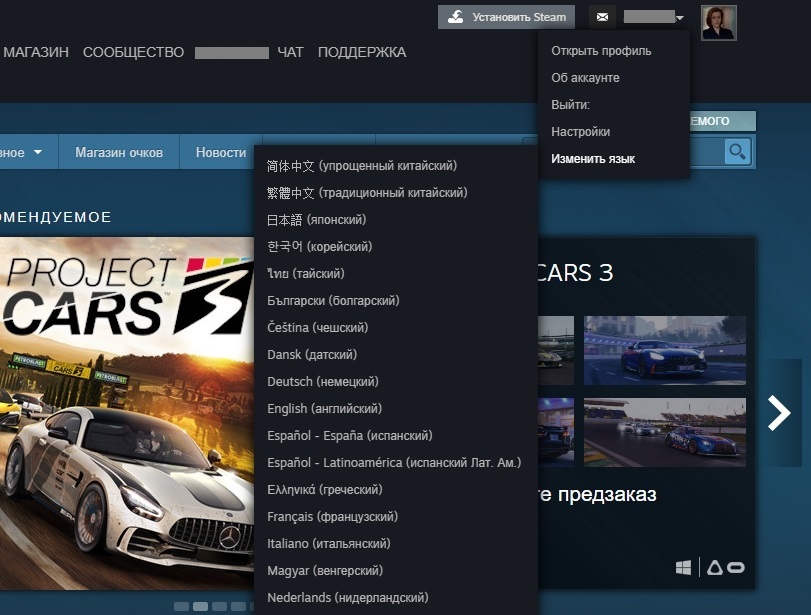
- Es reicht aus, auf die entsprechende Sprache zu klicken, damit die Übersetzung erfolgt.
Nach den vorgenommenen Änderungen wird der Service bequem in der verständlichen Sprache der Schnittstelle verwendet.
- « Als und wie man SWF -Dateien ansieht
- Wie können Sie die Augenfarbe auf dem Foto mit Photoshop ändern »

